Evite quedarse sin datos debido a cargas y descargas en segundo plano.

Si está utilizando una conexión a Internet de uso medido, como un punto de acceso móvil, querrá limitar el uso de datos de fondo de su PC con Windows. De esta manera, se asegura de que los procesos en segundo plano, como OneDrive o Steam, no usen todos sus datos cuando su computadora está encendida.
Pero, ¿cómo configura su PC para tratar una red Wi-Fi como una conexión medida o no? Afortunadamente, Windows 11 ofrece varias formas de habilitar o deshabilitar las conexiones de uso medido para una red Wi-Fi. Analicemos ambas en detalle.
1. Habilite o deshabilite las conexiones medidas para una red Wi-Fi usando la aplicación Configuración
Él Red e Internet La sección de la aplicación Configuración sirve como ubicación central para todas las configuraciones relacionadas con la red en Windows. Puede visitar esta sección para habilitar o deshabilitar rápidamente una conexión medida para la red Wi-Fi de su computadora. Aquí están los pasos para el mismo.
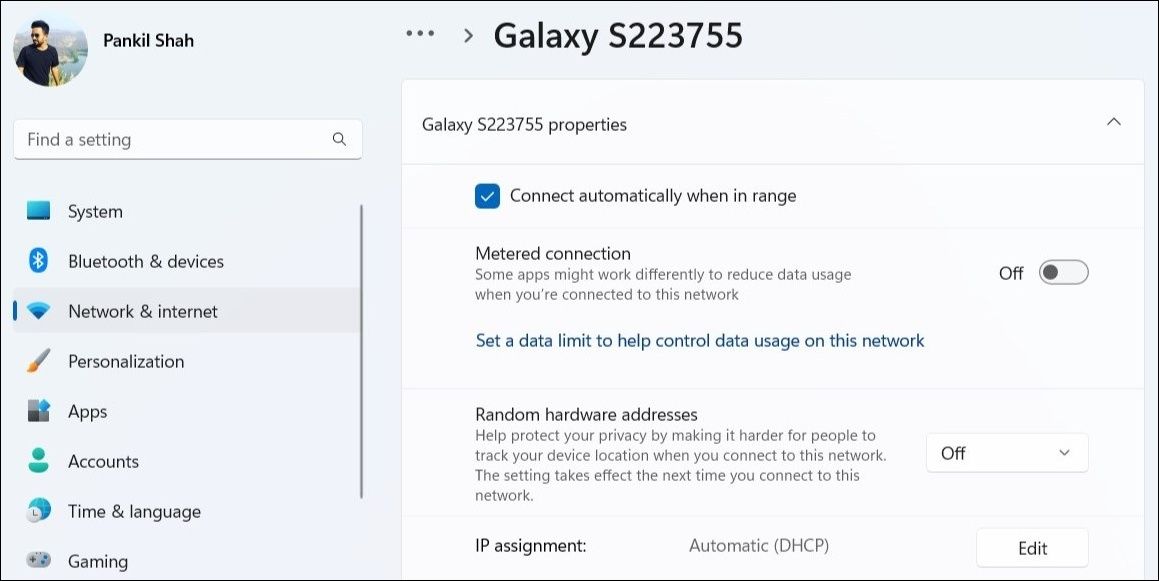
Tenga en cuenta que deberá repetir los pasos anteriores para cada red Wi-Fi por separado. Entonces Windows recordará sus preferencias de red.
2. Habilite o deshabilite las conexiones Wi-Fi medidas a través del símbolo del sistema
Si es un usuario avanzado que prefiere realizar cambios en el sistema con una herramienta de línea de comandos, puede usar el símbolo del sistema para habilitar o deshabilitar la conexión medida para una red Wi-Fi en Windows. Así es como puedes hacerlo.
netsh wlan show profiles
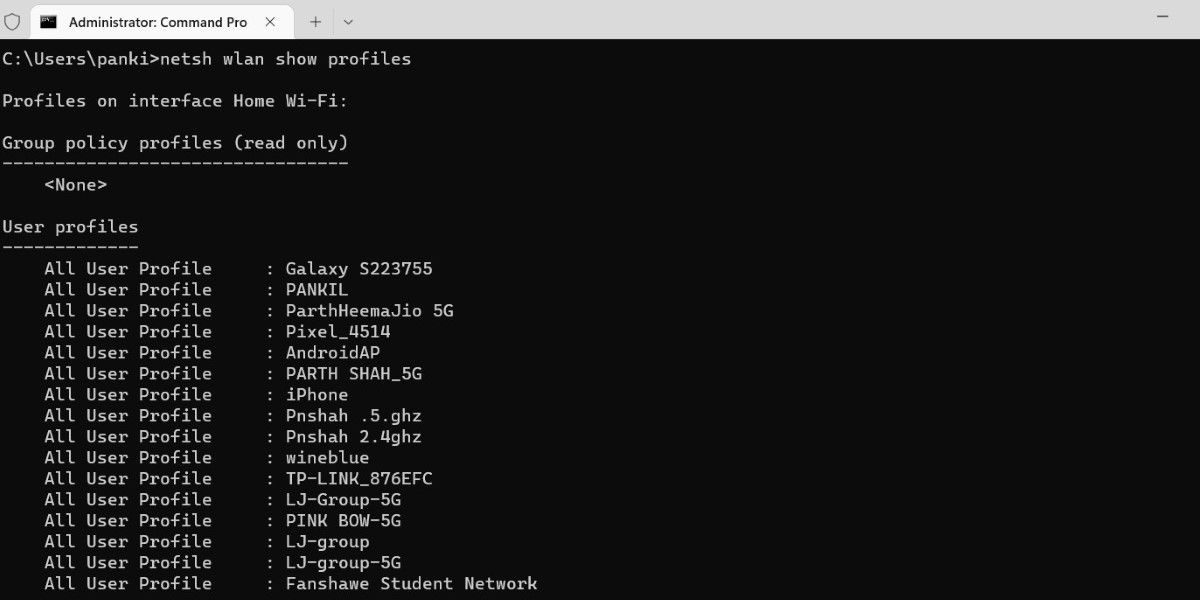
netsh wlan show profile name="Wi-Fi Name"
Asegúrese de reemplazar Nombre de wifi en el comando anterior con el nombre de red real anotado en el último paso.
netsh wlan set profileparameter name="Wi-Fi Name" cost=Fixed
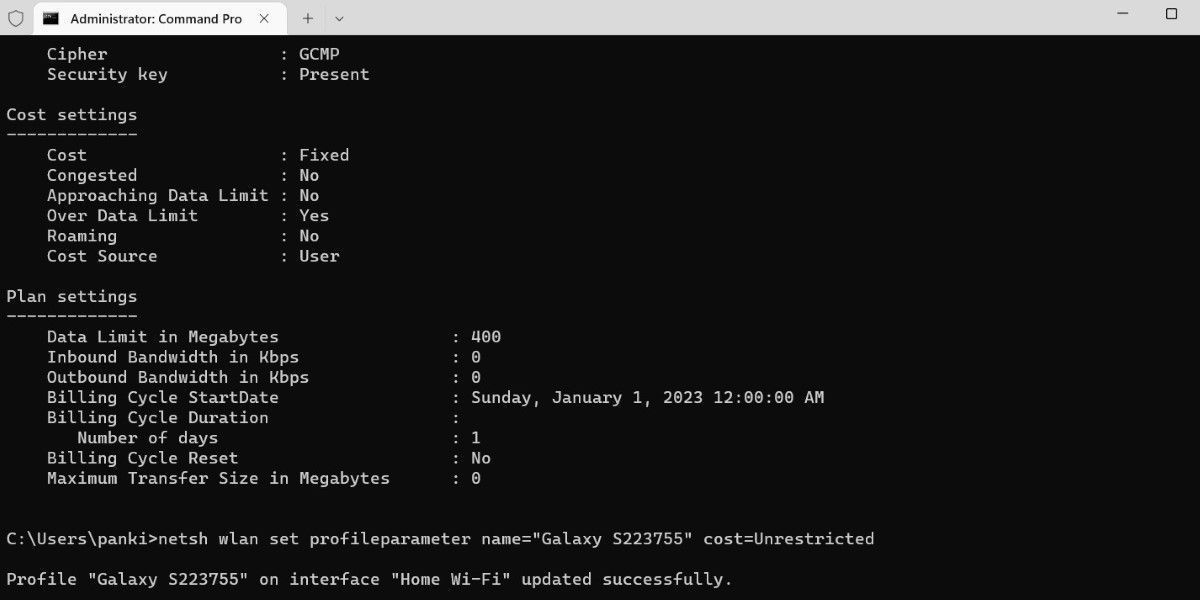
Si desea deshabilitar la conexión de uso medido para una red, ejecute el siguiente comando en su lugar.
netsh wlan set profileparameter name="Wi-Fi Name" cost=Unrestricted
El símbolo del sistema debería mostrar un mensaje después de que se actualice el perfil de red. Después de eso, puede cerrar la ventana de terminal.
Además de lo anterior, puede ver detalles importantes sobre su red Wi-Fi utilizando el símbolo del sistema. Si esto le interesa, consulte nuestra guía de los mejores comandos para administrar redes inalámbricas en Windows.
Administre eficientemente sus datos con una conexión medida
Habilitar o deshabilitar la opción de conexión medida para redes Wi-Fi en Windows es relativamente simple, independientemente del método que utilice.
Si tiene un plan de datos limitado, también puede establecer un límite de uso de datos para su conexión Wi-Fi, de esta manera, Windows le notificará cuando se acerque al límite de datos establecido.














